كيفية وضع كلمة المرور على متصفح موزيلا فايرفوكس
أحد أهم البرامج على الكمبيوتر لكل مستخدم تقريبًا هو المتصفح. وعلى سبيل المثال ، إذا تم إجبار العديد من المستخدمين على استخدام حساب واحد ، فإن فكرة وضع كلمة مرور على متصفح Mozilla Firefox قد تأتي إليك. اليوم سننظر فيما إذا كان من الممكن تنفيذ هذه المهمة ، وإذا كان الأمر كذلك ، كيف.
للأسف ، لم يوفر مطورو موزيلا في متصفح المتصفح الشهير القدرة على وضع كلمة مرور على المتصفح ، لذلك في هذه الحالة سيكون عليك اللجوء إلى أدوات الطرف الثالث. في هذه الحالة ، سيساعدنا المكون الإضافي للمتصفح Password Password + في القيام بذلك.
تركيب الإضافات
أولاً ، سنحتاج إلى تثبيت إضافة كلمة المرور الرئيسية + لـ Firefox. يمكنك الانتقال مباشرة إلى صفحة التنزيل في رابط الإضافة في نهاية المقالة ، والانتقال إليها بنفسك. للقيام بذلك ، في الزاوية اليمنى العليا من Firefox ، انقر فوق زر قائمة المتصفح وفي النافذة التي تظهر ، انتقل إلى قسم "الإضافات" .
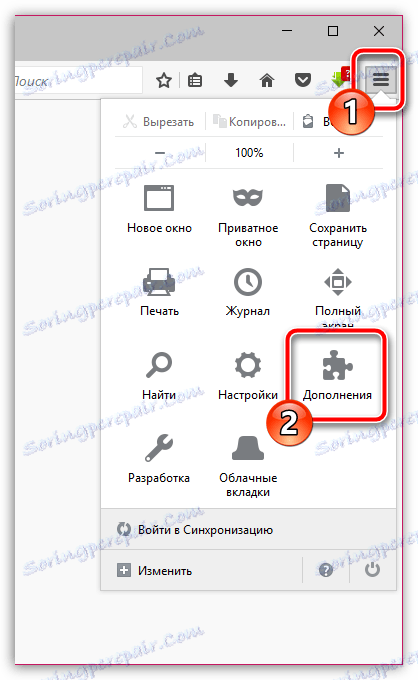
في الجزء الأيسر من النافذة ، تأكد من أن علامة التبويب "ملحقات" مفتوحة ، وفي الزاوية العلوية اليمنى من المستعرض أدخل اسم الامتداد المطلوب (Master Password +). انقر على زر Enter لبدء البحث في المتجر.

تتمثل النتيجة الأولى للبحث في الوظيفة الإضافية المطلوبة ، والتي يجب إضافتها إلى المتصفح بالنقر فوق الزر "تثبيت" .
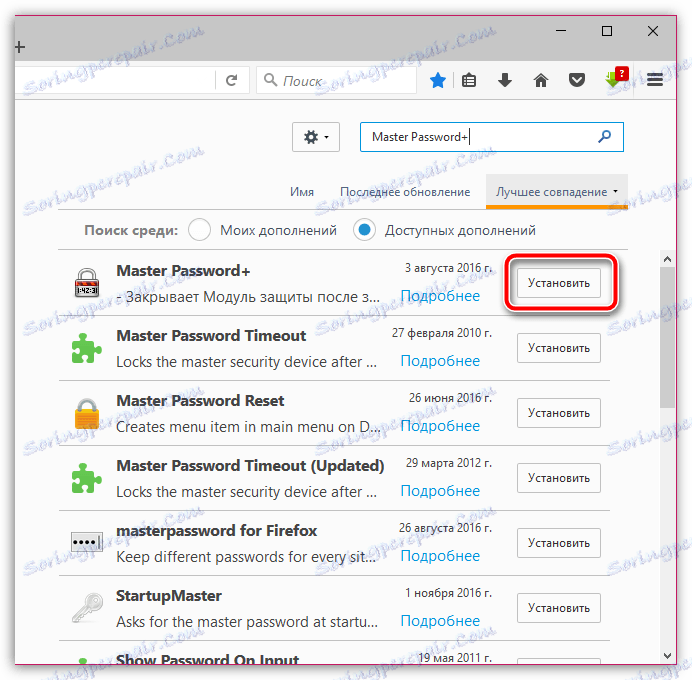
لإكمال التثبيت ، ستحتاج إلى إعادة تشغيل المتصفح. يمكنك القيام بذلك دون تأخير ، من خلال الموافقة على العرض ، أو يمكنك إعادة تشغيله في أي وقت مناسب ببساطة عن طريق إيقاف تشغيل Firefox ثم تشغيله مرة أخرى.
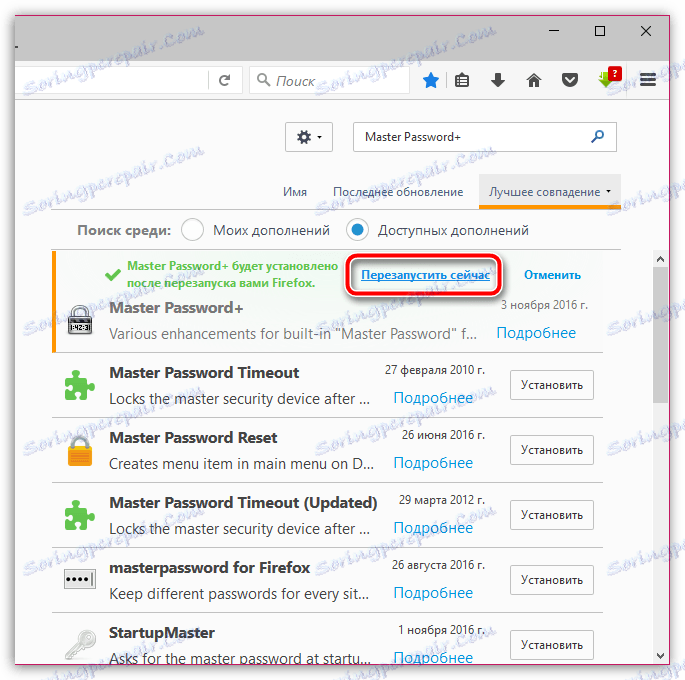
تعيين كلمة مرور لـ Mozilla Firefox
عند تثبيت إضافة Master Password + في المستعرض ، يمكنك الانتقال مباشرة إلى إعداد كلمة مرور لـ Firefox.
للقيام بذلك ، انقر فوق زر قائمة المتصفح وانتقل إلى قسم "الإعدادات" .
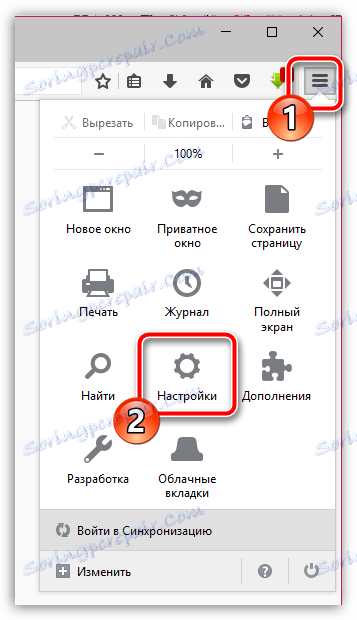
في الجزء الأيمن من النافذة ، افتح علامة التبويب "الحماية" . في المنطقة المركزية ، ضع علامة على خيار "استخدام كلمة المرور الرئيسية" .
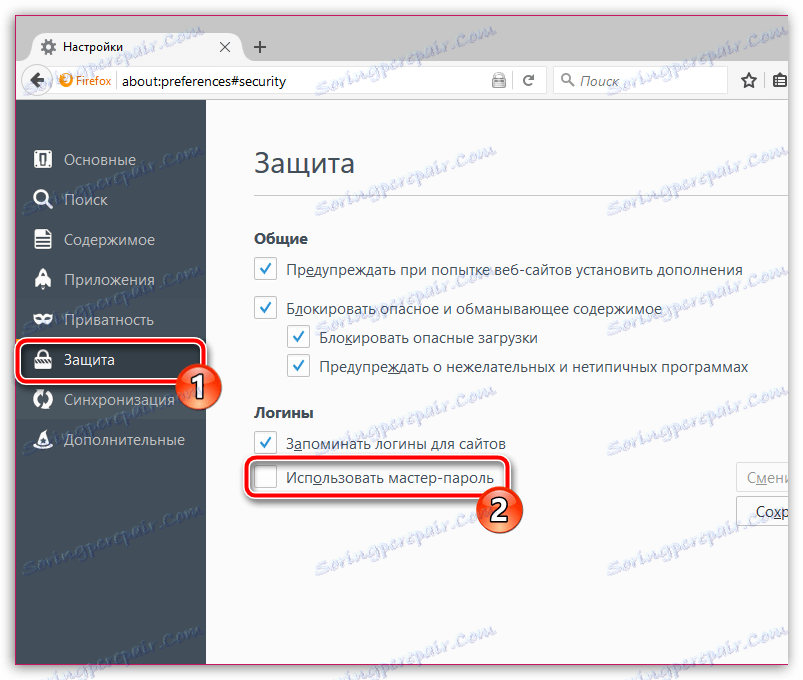
بمجرد وضع علامة ، ستظهر نافذة على الشاشة ، حيث ستحتاج إلى تحديد كلمة المرور الرئيسية مرتين.
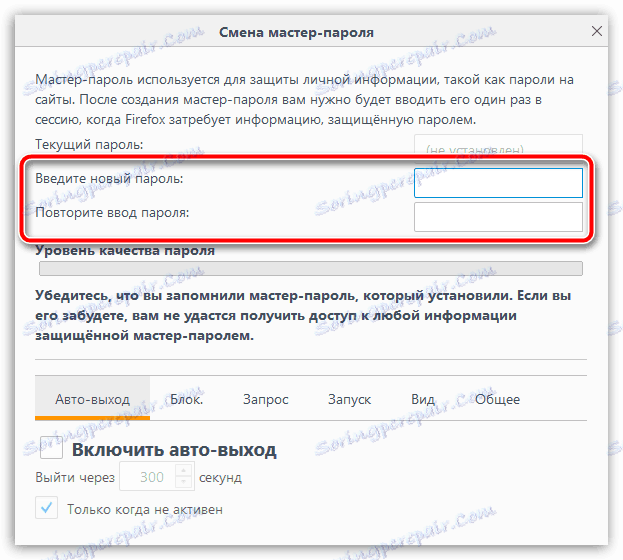
اضغط على مفتاح Enter. سيقوم النظام بإعلامك أنه تم تغيير كلمة المرور بنجاح.

الآن دعنا نذهب مباشرة لإعداد الوظيفة الإضافية. للقيام بذلك ، ارجع إلى قائمة إدارة الوظائف الإضافية ، وافتح علامة التبويب "ملحقات" وقرب كلمة مرور رئيسية + انقر فوق الزر "إعدادات" .
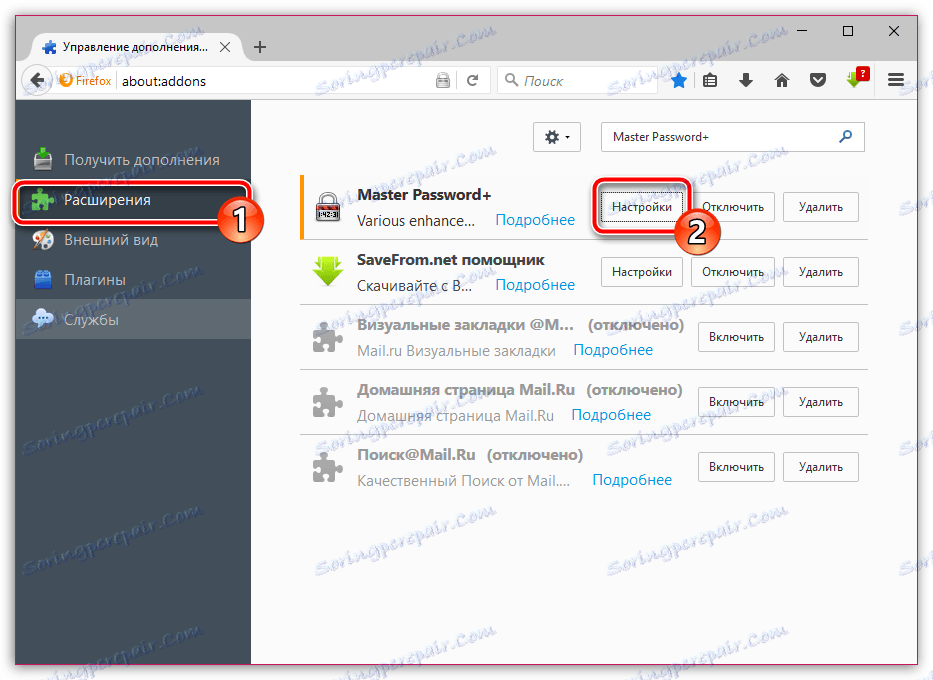
هنا ، يمكنك ضبط الإضافة وإجراءاتها الموجهة نحو المتصفح. خذ بعين الاعتبار الأهم:
1. علامة التبويب "الخروج التلقائي" ، العنصر "تمكين الخروج التلقائي". من خلال ضبط وقت عدم الاتصال بالمتصفح في ثوانٍ ، سيتم إغلاق Firefox تلقائيًا.
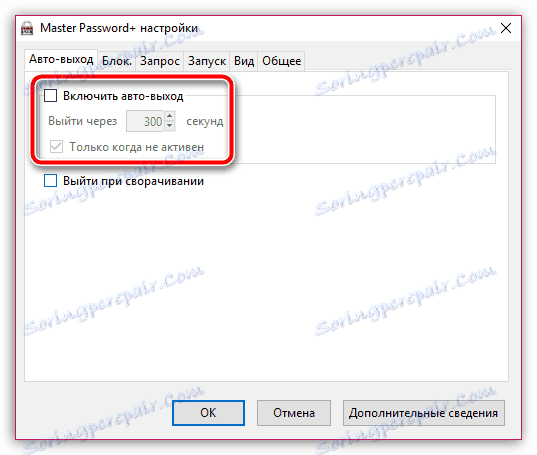
2. علامة التبويب "قفل" ، العنصر "تمكين القفل التلقائي". بعد ضبط وقت الخمول بالثواني ، سيتم حظر المتصفح تلقائيًا ، ولإستئناف الوصول ، ستحتاج إلى إدخال كلمة مرور.

3. علامة التبويب "ابدأ" ، "طلب كلمة المرور عند بدء التشغيل". عند بدء تشغيل المتصفح ، ستحتاج إلى إدخال كلمة مرور لتتمكن من القيام بمزيد من العمل معه. إذا لزم الأمر ، يمكنك تكوين Firefox ليتم إغلاقه تلقائيًا عند إلغاء إدخال كلمة المرور.

4. علامة التبويب عام ، العنصر "حماية الإعدادات". بوضع علامة على هذا المربع ، ستطلب الوظيفة الإضافية كلمة مرور إضافية عند محاولة إدخال الإعدادات.

دعونا التحقق من عمل الإضافة. للقيام بذلك ، أغلق المتصفح وحاول تشغيله مرة أخرى. يتم عرض شاشة إدخال كلمة المرور. في حين لم يتم تحديد كلمة المرور ، فإننا لن نرى نافذة المتصفح.

كما ترون ، باستخدام كلمة مرور ماستر + إضافة ، قمنا بتثبيت كلمة المرور بسهولة على موزيلا فايرفوكس. من الآن فصاعدًا ، يمكنك التأكد تمامًا من أن متصفحك سيكون محميًا بشكل آمن ، ولا يمكن لأي شخص آخر استخدامه ، باستثناءك.